Microsoft Word 2010
Função Comparar do Word 2010


/pt/microsoft-word-2010/informacoes-adicionais/content/
É possível que quando você receba um documento que tenha sido modificado e acrescentado comentário por outra pessoa, se esqueça de algumas mudanças que tinha feito antes. Com a função Comparar do Word 2010, você poderá fazer esta tarefa de forma simples, pois ela permite confrontar os dois documentos.
Clique na opção Revisão e em seguida no botão Comparar. Aparece um menu com duas opções, escolha a chamada Comparar.
Uma caixa de diálogo aparecerá para que você escolha o documento original clicando na flechinha e selecionando um documento da lista. Caso o documento não esteja na lista, clique no botão Mais para poder buscá-lo.
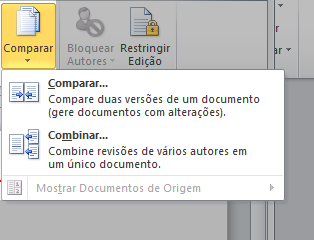
Escolha o documento revisado da mesma forma que você escolheu o documentos original. Para concluir clique no botão OK.
O Word fará uma comparação entre as duas versões do documento para identificar as alterações realizadas e criará um novo documento que você poderá salvar se desejar.
Como é possível observar, todos as mudanças serão mostradas com a mesma cor.
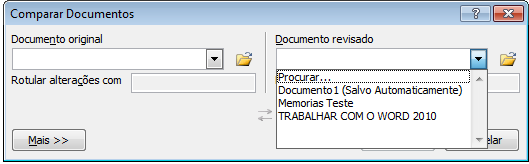
/pt/microsoft-word-2010/inspecionar-documentos/content/